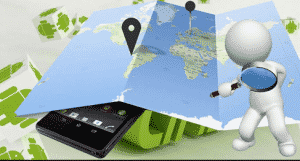Membuat Banyak Folder Dalam Satu Perintah di Linux
Ada dua cara yang bisa digunakan untuk membuat folder baru pada Sistem Operasi GNU/Linux. Pertama, yaitu menggunakan File Manager seperti Nautilus, Dolphin, Thunar dan sebagainya dengan cara klik kanan, dan kemudian memilih folder baru. Cara kedua adalah dengan menggunakan perintah mkdir lewat Terminal.
Mkdir adalah sebuah baris perintah yang digunakan untuk membuat sebuah folder atau direktori baru pada Linux. Bukan hanya pada Linux, perintah mkdir juga ada pada Windows dan OS X yang juga berfungsi untuk membuat folder atau direktori baru.
Contoh penggunaan perintah mkdir di Linux:
mkdir /home/pemrograman
Perintah tersebut berarti sebuah folder yang bernama pemrograman telah dibuat di dalam direktori /home.
Namun bagaimana jika diharuskan untuk membuat folder yang memiliki struktur direktori yang lebih kompleks. Misalnya di dalam folder pemrograman tersebut terdapat folder lainnya yaitu ; bash, c, javascript, java, ruby, dan python. Kemdudian di dalam folder ruby terdapat subfolder rails, dan di dalam folder python terdapat folder python2 dan python3, serta di dalam folder python3 terdapat subfolder django. Untuk lebih jelasnya lihat gambar berikut
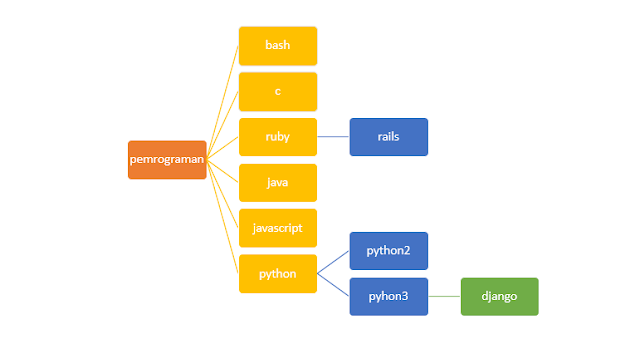 |
| Struktur Direktori Folder yang Akan Dibuat |
Untuk membuat folder-folder tersebut, pada dasarnya harus menggunakan baris perintah seperti berikut :
sudo mkdir /home/pemrograman/bash sudo mkdir /home/pemrograman/c sudo mkdir /home/pemrograman/java sudo mkdir /home/pemrograman/javascript sudo mkdir /home/pemrograman/ruby sudo mkdir /home/pemrograman/ruby/rails sudo mkdir /home/pemrograman/python/python2 sudo mkdir /home/pemrograman/python/python3 sudo mkdir /home/pemrograman/python/python3/django
Diperlukan perintah sebanyak tersebut untuk membuat folder atau direktori seperti skenario yang telah di rencanakan. Namun sebenarnya ada sebuah cara yang sangat efektif dan efisien untuk membuat folder atau direktori tersebut dengan mudah hanya dalam satu baris perintah, seperti berikut:
sudo mkdir -p /home/pemrograman/{bash,c,java,javascript,python/{python2, python3/django},ruby/rails}
Dengan menggunakan opsi -p dan kurung kurawal ({}) untuk hirarki dari direktori, pekerjaan yang kompleks seperti skenario tersebut dapat diselesaikan dalam satu baris perintah. Cara ini sangat berguna dan efektif untuk menghemat waktu dan tenaga.
Untuk mengecek struktur direktori yang telah dibuat apakah berhasil, bisa dengan gunakan perintah tree. Namun biasanya tree harus diinstall terlebih dahulu.
- Baca Juga : Install Facebook Messenger di Linux
Gunakan perintah berikut untuk memeriksa struktur direktori yang telah dibuat:
tree /home/pemrograman
Maka akan muncul struktur direktori seperti yang telah dibuat sebelumnya. Selamat!
 |
| Struktur Direktori Folder yang Telah Dibuat |